Diese Accounts besitzen eine Delegierung von ein paar SP damit ihr sofort Beiträge veröffentlichen könnt. Auch ist es dann gleich möglich zu kommentieren oder andere Beiträge die euch gefallen zu liken (mit einem Vote versehen)

Da diese Anleitung für Werbemaßnahmen außerhalb von Steem benutzt wird haben wir uns entschlossen, dass der erste Anlaufpunkt der Discord Server Steem-Germany sein wird. So kann man dafür Sorge tragen dass, alle die Interesse an Steem haben von Anfang an Hilfe durch die dortige Community erfahren. Auch bekommt man mit wer sich einen Account erstellt und kann so Missbrauch ein wenig eindämmen.
Es werden, wenn einige Vorbereitungen getroffen sind dann mehrere Werbeaktionen in meinen Facebook-Gruppen und in dem Netzwerk NesoMi starten. Das würde eine Verbreitung von mehreren hunderttausend Lesern bedeuten.
Es werden dann auch immer einmal Statistiken veröffentlicht das Stemit inc. und dessen Vertreter @steemcurator01 sieht das in der deutschsprachigen Community ein Umbruch stattfindet und man sehr bemüht ist die Community zu beleben.
Erstelle einfach einen neuen Steem Account !
So erleichtere ich hoffentlich die ersten Schritte der Mitglieder die Steem für sich Entdecken wollen.

hier wird der Weg gezeigt, wenn man über unseren Discord Server zu Steem gelangt und sich darüber einen Account erstellt.
Du bist über den Einladungslink https://discord.gg/HVh2X9B zu uns gekommen
Um einen Account bei Steem zu bekommen, schreibe irgendwo !steemaccount und drücke weiter

Daraufhin erhältst du eine Private Nachricht

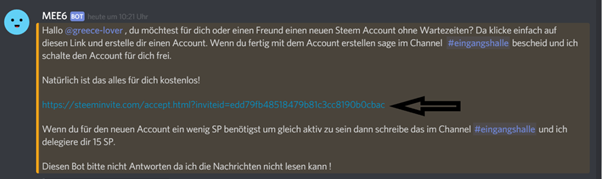
Klicke dann auf den Link wie auf dem oberen Bild zu sehen.
Du wirst dann auf die Seite von SteemInvite weitergeleitet und es erscheint folgendes Fenster
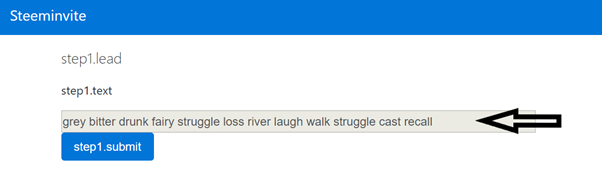

Ganz Wichtig ! Speichere den angezeigten Text (Keys) in einer Datei

Dann klicke auf step1.sumint
Hier trägst du, dann einen Namen ein, mit dem du auf Steem angezeigt werden möchtest. Es wird geprüft, ob der Name auch frei ist.
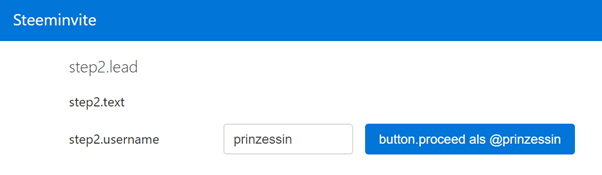
Hast du das gemacht drücke “button.proceed als - dein gewählter Name”
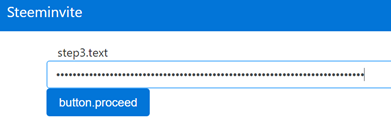
Hier trägst du den Text ein, den du zuvor gespeichert hast - in meinem Fall war das
grey bitter drunk fairy struggle loss river laugh walk struggle cast recall
Ihr habt natürlich einen anderen Text (Key) bekommen
dann auf button.procceed drücken

Es ist ganz wichtig das ihr diese Keys in einer Datei speichert und sicher verwahrt. Verliert ihr diese kommt ihr nicht mehr an euren Account und Gelder, die sich darauf befinden sind verloren!
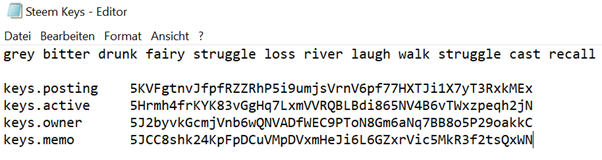
Diese Key auch niemals weitergeben. Es ist sozusagen die Geheimzahl eurer Bankkarte.
Dann auf step4.finsch drücken
das war es dann auch schon fast. Dass ich euren Account freischalte sagt bitte im Discord bescheid.

Wenn der Account dann von mir freigeschaltet ist könnt ihr auch schon loslegen.
Geht auf die Seite steemit.com und drückt dort oben rechts auf Login

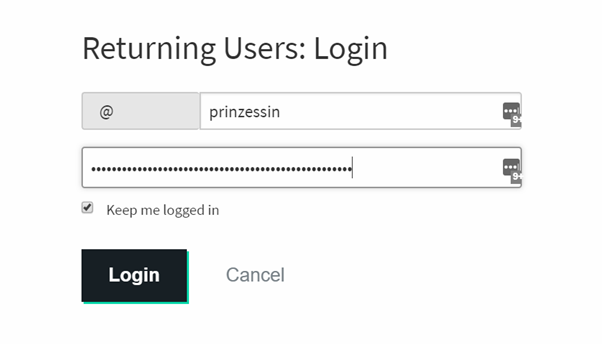
Trag, dann euren Benutzernamen ein den ihr bei der Anmeldung ausgewählt habt und dann den Posting Key. In Meinen Fall wäre das

Ihr habt natürlich einen anderen bekommen.
drückt dann auf Login und schon seid ihr Mitglied in der illustren Steem Community
Als Nächstes werde ich eine Anleitung erstellen wie ihr euren Account einrichten könnt. Wie ihr euer Profilbild hochladet und auch andere Einstellungen vornehmen könnt.
Danach zeige ich euch, wie ihr den ersten Beitrag auf Steem veröffentlichen könnt.
Bitte habt etwas Geduld, denn Zeit ist bei mir aktuell eine Mangelware :)
Sehr einfache gute und leich zu verstehende Einrichtung des Steem Accounts. Resteem und !invest_vote
LG Michael
Downvoting a post can decrease pending rewards and make it less visible. Common reasons:
Submit
@mima2606 denkt du hast ein Vote durch @investinthefutur verdient!
@mima2606 thinks you have earned a vote of @investinthefutur !
Downvoting a post can decrease pending rewards and make it less visible. Common reasons:
Submit